- Savā iDevice atveriet lietotni Home
- Augšējā kreisajā stūrī pieskarieties sākuma ikonai vai atrašanās vietas bultiņai (atkarībā no iOS versijas)
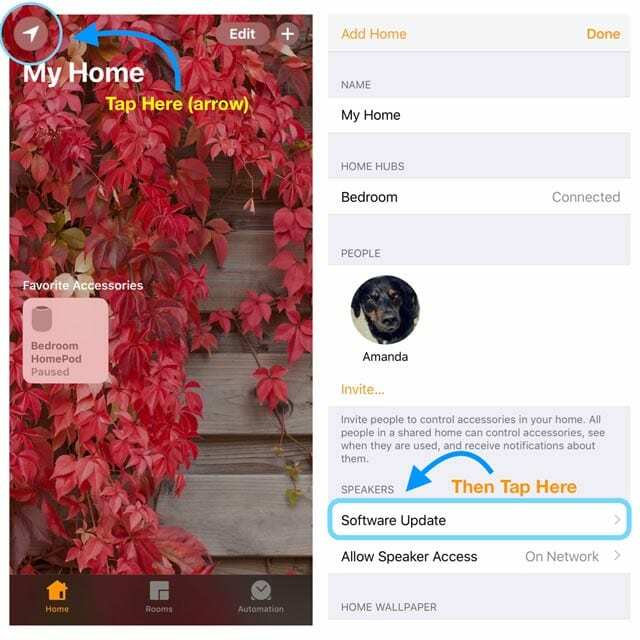
- Ja nepieciešams, pieskarieties Mājas iestatījumi un sadaļā Mājas pieskarieties savas mājas nosaukumam
- Pieskarieties Programmatūras atjaunināšana.
- Ja ir pieejams atjauninājums, pieskarieties vienumam Lejupielādēt un instalēt (vai Instalēt, ja tas iepriekš ir lejupielādēts jūsu ierīcē).
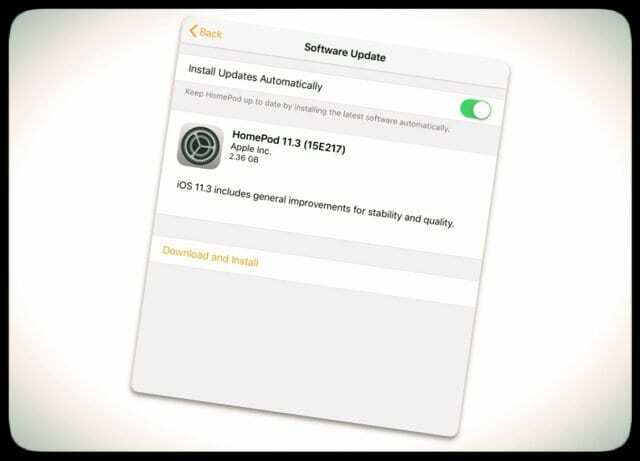
- Ja ir pieejams atjauninājums, pieskarieties vienumam Lejupielādēt un instalēt (vai Instalēt, ja tas iepriekš ir lejupielādēts jūsu ierīcē).
Viens Un Gatavs!
Ja jums pieder vairāk nekā viens Apple HomePod UN esat reģistrējis visas šīs HomePod ar vienu un to pašu Apple ID, labā ziņa ir tā, ka jums ir jāveic šīs trīs darbības tikai vienu reizi!
Pieskaroties Programmatūras atjaunināšanai, iOS instalē šo HomePod atjauninājumu visos jūsu HomePod skaļruņos (ja vien esat pierakstījies ar to pašu Apple ID).
Vai lietotnē Home ir vairākas mājas?
Ja lietotnē Home ir iestatītas vairākas mājas, tas ir nedaudz atšķirīgs
- Atveriet lietotni Home
- Pieskarieties sākuma ikonai vai atrašanās vietas bultiņai

- Uznirstošajā izvēlnē atlasiet Sākuma iestatījumi
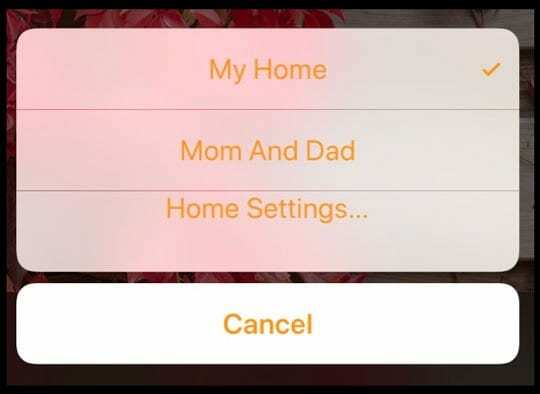
- Pieskarieties konkrētajai sākumlapai, kurā vēlaties pārbaudīt HomePod atjauninājumus
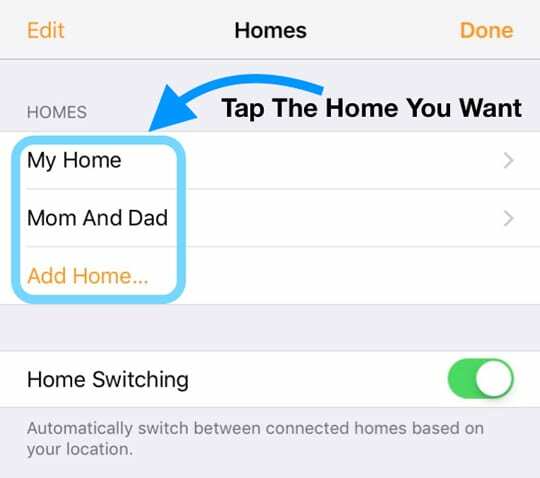
- Un sākuma izvēlnē Iestatījumi izvēlieties Programmatūras atjaunināšana
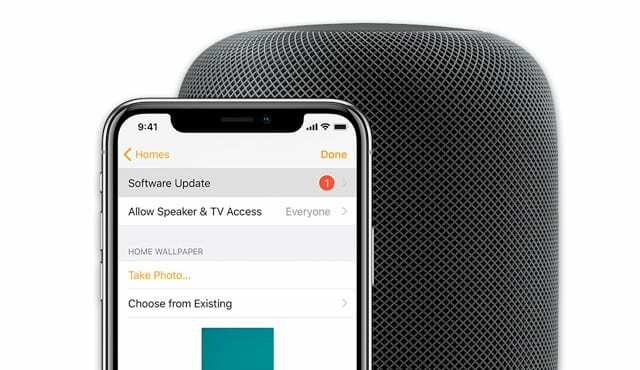
Vai izmantojat HomePods kā stereo pāri?
Ja jums ir divi HomePod skaļruņi, kas iestatīti kā stereopāris, vispirms ir jāatgrupē stereo pāris. pirms varat atiestatīt HomePods.
Atvienojiet HomePod stereo pāri
- Cilnē Sākums vai Telpas nospiediet un turiet grupētos HomePod skaļruņus
- Pieskarieties vienumam Detaļas
- Ritiniet līdz apakšai un atlasiet Atgrupēt piederumus
Vai izmantot vairākus Apple ID saviem HomePods?
Ja savā HomePod ierīcē pierakstāties ar dažādiem Apple ID, veiciet šīs trīs darbības katram Apple ID, izmantojot iDevice, kurā pierakstījāties ar konkrēto Apple ID.
Lai ieslēgtu vai izslēgtu HomePods automātiskos atjauninājumus, vispirms atveriet lietotni Home, pieskarieties atrašanās vietas bultiņai augšējā kreisajā stūrī atlasiet Programmatūras atjaunināšana un pēc tam pārslēdziet opciju Instalēt atjauninājumus automātiski uz IESLĒGTS vai IZSLĒGTS pozīciju. 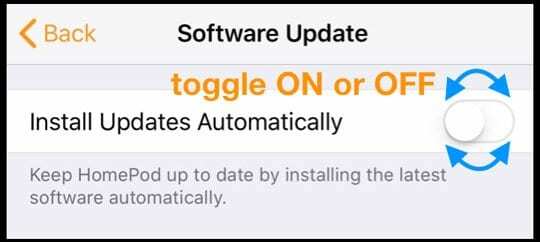
Ja lietotnē Home ir iestatītas vairākas mājas, tas ir nedaudz atšķirīgs
Vairākām mājām, kuras iepriekš esat iestatījis lietotnē Home, atveriet lietotni Home, pieskarieties bultiņai, atlasiet Mājas iestatījumi un pēc tam izvēlieties kādu no savām mājām, lai pārbaudītu, vai nav atjauninājumu.